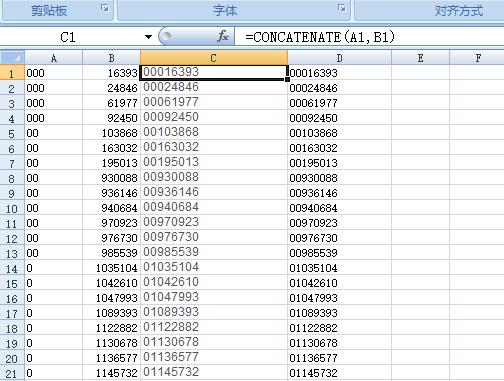平时可能会用到,随机生成几位数字,比如生成随机的电话号码,或者生成随机的数字密码,生成随机的数字账号等。
这时候就可以用到excel的这个功能了。
公式如下:
=INT(RAND()*100000)
在单元格里输入这个公式,就会随机生成5位数字。
同理,
随机生成3位数字:
=INT(RAND()*1000)
随机生成4位数字:
=INT(RAND()*10000)
随机生成5位数字:
=INT(RAND()*100000)
随机生成6位数字:
=INT(RAND()*1000000)
随机生成7位数字:
=INT(RAND()*10000000)
随机生成8位数字:
=INT(RAND()*100000000)
到这里大家应该可以发现规律了。 想生成多少位随机数字,就看公式的有几个零就OK了。
要注意一下的是 excel 默认会把首个数字为0的那个数字不显示0出来。
比如说你生成了4位随机数字,如生成的数字是 0256,那么在excel里显示的是 256,这时候并不是公式有问题,而是excel的设置问题。
我是这样解决这个问题的,生成的数据里只有小部分是这种首数字是0的,如果发现了,就手动改一下就行了。
如果你生成的数据很多,要一个个去改就不太现实了,有个解决方法分享一下:
比如我生成了大量8位数的随机数字,那么将这些数据复制出来到另一个表单进行编辑:
1、排序,这样完整8位的会排在最后面,5位数的(即前面3个0被忽略的)会排在最先,6位数其次,7位再其次;
2、插入一列,补充缺少的0;
3、用合并公式 “=CONCATENATE(A1,B1)”前这2列合并即可,如图:
4、再在D例选择性粘贴为“值” ;
5、有需要的话将排序好的数据复制出来,再打乱即可。
想学习更多Excel基础方法与技巧的,推荐:
想学习一整套完整Excel课程的,可以去这里拍:
office软件PPT Word Excel办公教程 入门到精通全套自学视频教学 赠送全套Office软件
赠送全套正版OFFICE软件:Office 2003、2007、2010。 全自动安装、安装过程自动激活、永久使用
转载请注明:日记男孩的博客 » excel随机生成几位数字的方法